Dockerfile은 Docker 이미지를 빌드하는 데 사용되는 텍스트 파일입니다. 이미지를 빌드하는 데 필요한 지침과 매개변수로 구성된 스크립트입니다.
1: 각 예약어 명령은 대문자여야 하며 뒤에는 하나 이상의 매개변수가 와야 합니다.必须为大写字母且后面要跟随至少一个参数
2:指令按照从上到下,顺序执行
3:#表示注释
4:每条指令都会创建一个新的镜像层并对镜像进行提交
(1)docker从基础镜像运行一个容器
(2)执行一条指令并对容器作出修改
(3)执行类似docker commit的操作提交一个新的镜像层
(4)docker再基于刚提交的镜像运行一个新容器
(5)执行dockerfile中的下一条指令直到所有指令都执行完成
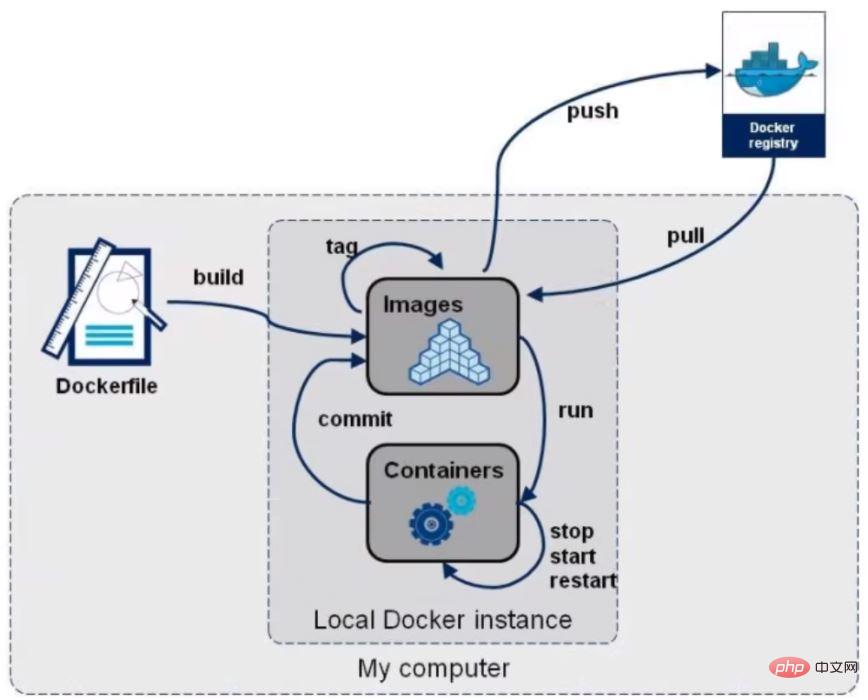
从应用软件的角度来看,Dockerfile、Docker镜像与Docker容器分别代表软件的三个不同阶段,
Dockerfile是软件的原材料
Docker镜像是软件的交付品
Docker容器则可以认为是软件镜像的运行态,也即依照镜像运行的容器实例
Dockerfile面向开发,Docker镜像成为交付标准,Docker容器则涉及部署与运维,三者缺一不可,合力充当Docker体系的基石。
1 Dockerfile,需要定义一个Dockerfile,Dockerfile定义了进程需要的一切东西。Dockerfile涉及的内容包括执行代码或者是文件、环境变量、依赖包、运行时环境、动态链接库、操作系统的发行版、服务进程和内核进程(当应用进程需要和系统服务和内核进程打交道,这时需要考虑如何设计namespace的权限控制)等等;
2 Docker镜像,在用Dockerfile定义一个文件之后,docker build时会产生一个Docker镜像,当运行 Docker镜像时会真正开始提供服务;
3 Docker容器,容器是直接提供服务的。
基本构建步骤:(1)编写Dockerfile文件(2)docker build命令构建镜像(3)docker run依镜像运行容器实例
基础镜像,当前新镜像是基于哪个镜像的,指定一个已经存在的镜像作为模板,第一条命令必须是FROM
# 命令格式 FROM [--platform=<platform>] <image> [AS <name>] FROM [--platform=<platform>] <image>[:<tag>] [AS <name>] FROM [--platform=<platform>] <image>[@<digest>] [AS <name>] # 实例: FROM centos:7.0
镜像维护者的姓名和邮箱地址
# 命令格式 MAINTAINER <name>
该命令已经废弃了。推荐使用LABEL,它可以设置您需要的任何元数据。
# 命令格式 LABEL <key>=<value> <key>=<value> <key>=<value> ... LABEL "com.example.vendor"="ACME Incorporated" LABEL com.example.label-with-value="foo" LABEL version="1.0" LABEL description="This text illustrates \ that label-values can span multiple lines."
容器构建时需要运行的命令,RUN是在 docker build时运行
(1)shell格式(常用)
# <命令行命令> 等同于,在终端操作的shell命令 RUN <命令行命令>
(2)exec格式
# 录入:RUN ["./test.php", "dev", "offline"] 等价于RUN ./test.php dev offline RUN ["可执行文件", "param1", "param2"]
当前容器对外暴露出的端口
EXPOSE 80 EXPOSE 80/tcp EXPOSE 80/udp
指定在创建容器后,终端默认登陆的进来工作目录,一个落脚点
WORKDIR /path/to/workdir
指定该镜像以什么样的用户去执行,如果都不指定,默认是root
# 命令格式 USER <user>[:<group>] USER <UID>[:<GID>] # 实例 USER cxf
用来在构建镜像过程中设置环境变量
# 命令格式 ENV <key>=<value> ... # 实例 ENV MY_PATH /usr/mytest #这个环境变量可以在后续的任何RUN指令中使用,这就如同在命令前面指定了环境变量前缀一样;也可以在其它指令中直接使用这些环境变量, #比如:WORKDIR $MY_PATH
将宿主机目录下的文件拷贝进镜像且会自动处理URL和解压tar压缩包
ADD a.tar.gz /mydir/
类似ADD,拷贝文件和目录到镜像中。
将从构建上下文目录中 <源路径> 的文件/目录复制到新的一层的镜像内的 <目标路径> 位置
COPY src dest COPY ["src", "dest"] <src源路径>:源文件或者源目录 <dest目标路径>:容器内的指定路径,该路径不用事先建好,路径不存在的话,会自动创建。
容器数据卷,用于数据保存和持久化工作
指定容器启动后的要干的事情
注意!Dockerfile 中可以有多个 CMD 指令,但只有最后一个生效,CMD 会被 docker run 之后的参数替换
CMD ["executable","param1","param2"] CMD ["param1","param2"] CMD command param1 param2 # 覆盖默认的CMD,不会启动tomcat docker exec -it comcat /bin/bash
CMD是在docker run 时运行。RUN是在 docker build时运行。
也是用来指定一个容器启动时要运行的命令。
类似于 CMD 指令,但是ENTRYPOINT不会被docker run后面的命令覆盖,而且这些命令行参数会被当作参数送给 ENTRYPOINT 指令指定的程序2: 명령은 위에서 아래로 순서대로 실행됩니다.
4: 각 명령은 새 이미지 레이어를 생성하고 이미지를 제출합니다.
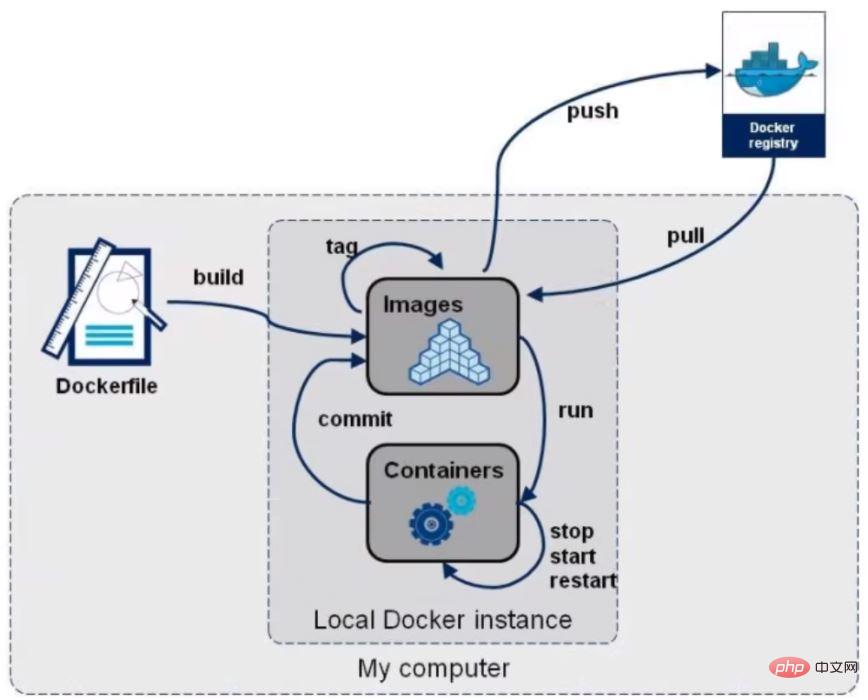 🎜🎜3. 미러, 컨테이너 및 dockerfile 관계 🎜🎜응용 소프트웨어의 관점에서 Dockerfile, Docker 이미지 및 Docker 컨테이너는 각각 소프트웨어의 세 가지 단계를 나타냅니다. 🎜
🎜🎜3. 미러, 컨테이너 및 dockerfile 관계 🎜🎜응용 소프트웨어의 관점에서 Dockerfile, Docker 이미지 및 Docker 컨테이너는 각각 소프트웨어의 세 가지 단계를 나타냅니다. 🎜# 命令格式 ENTRYPOINT ["executable", "param1", "param2"] ENTRYPOINT command param1 param2
FROM ubuntu ENTRYPOINT ["top", "-b"] # 定参 CMD ["-c"] # 变参 # 最终执行top -c,而如果使用命令行指定 -H,会替换CMD的-c
# 注意大写字母D vi Dockerfile
# 指定基础镜像,需要保证本地有这个镜像 FROM centos # 指定作者邮箱 MAINTAINER cxf # 工作目录 ENV MYPATH /usr/local WORKDIR $MYPATH # 准备工作 RUN cd /etc/yum.repos.d/ RUN sed -i 's/mirrorlist/#mirrorlist/g' /etc/yum.repos.d/CentOS-* RUN sed -i 's|#baseurl=http://mirror.centos.org|baseurl=http://vault.centos.org|g' /etc/yum.repos.d/CentOS-* RUN yum makecache RUN cd /usr/local #安装vim编辑器 RUN yum -y install vim #安装ifconfig命令查看网络IP RUN yum -y install net-tools #安装java8及lib库 RUN yum -y install glibc.i686 RUN mkdir /usr/local/java #ADD 是相对路径jar,把jdk-8u351-linux-x64.tar.gz添加到容器中,安装包必须要和Dockerfile文件在同一位置 ADD jdk-8u351-linux-x64.tar.gz /usr/local/java/ #配置java环境变量 ENV JAVA_HOME /usr/local/java/jdk1.8.0_351 ENV JRE_HOME $JAVA_HOME/jre ENV CLASSPATH $JAVA_HOME/lib/dt.jar:$JAVA_HOME/lib/tools.jar:$JRE_HOME/lib:$CLASSPATH ENV PATH $JAVA_HOME/bin:$PATH EXPOSE 80 CMD echo $MYPATH CMD echo "success--------------ok" CMD /bin/bash
# 构建新镜像命令格式 。注意,上面TAG后面有个空格,有个点 docker build -t 新镜像名字:TAG . # 构建我们的镜像,等一会就会构建成功 docker build -t centosjava8:1.0 . [root@localhost myfile]# docker images REPOSITORY TAG IMAGE ID CREATED SIZE centosjava8 1.0 4dbff0755585 34 seconds ago 747MB centos latest 5d0da3dc9764 19 months ago 231MB
docker run -it 4dbff0755585 /bin/bash #我们发现,新的镜像携带着vim、ifconfig和java环境了!
FROM centos CMD echo 'action is success'
docker build .
[root@localhost xu]# docker images REPOSITORY TAG IMAGE ID CREATED SIZE centosjava8 1.0 4dbff0755585 31 minutes ago 747MB <none> <none> 9818ccf3738e 19 months ago 231MB centos latest 5d0da3dc9764 19 months ago 231MB # 查看所有虚悬镜像 [root@localhost xu]# docker image ls -f dangling=true REPOSITORY TAG IMAGE ID CREATED SIZE <none> <none> 9818ccf3738e 19 months ago 231MB
# 删除虚悬镜像 docker image prune
@RestController
@RequestMapping
public class TestController {
@GetMapping("/test")
public String test(){
return "启动成功 ===================test";
}
}마지막 명령만 적용되며 docker run 후 CMD는 매개변수로 대체됩니다.🎜[root@localhost ~]# cd mydocker/ [root@localhost mydocker]# ll total 17084 -rw-r--r--. 1 root root 17491177 Apr 9 14:18 demo-0.0.1-SNAPSHOT.jar
Docker 실행 후 명령으로 ENTRYPOINT를 덮어쓰지 않으며 이러한 명령줄 매개변수는 ENTRYPOINT 명령으로 지정된 프로그램에 대한 매개변수로 사용됩니다< /code> 🎜# 基础镜像使用java
FROM centosjava8:1.0
# 作者
MAINTAINER cxf
# VOLUME 指定临时文件目录为/tmp,在主机/var/lib/docker目录下创建了一个临时文件并链接到容器的/tmp
VOLUME /tmp
# 将jar包添加到容器中并更名为cxf_docker.jar
ADD demo-0.0.1-SNAPSHOT.jar /cxf_docker.jar
# 运行jar包
RUN bash -c 'touch /cxf_docker.jar'
ENTRYPOINT ["java","-jar","/cxf_docker.jar"]
#暴露6001端口作为微服务
EXPOSE 8088
로그인 후 복사로그인 후 복사🎜ENTRYPOINT는 CMD와 함께 사용할 수 있습니다. 일반적으로 CMD는 매개변수를 변경하는 데 사용됩니다. 여기서 CMD는 매개변수를 ENTRYPOINT에 전달하는 것과 같습니다. 🎜ENTRYPOINT가 지정되면 CMD의 의미가 변경됩니다. 명령을 직접 실행하는 대신 CMD의 내용이 ENTRYPOINT 명령에 매개변수로 전달됩니다. 이 둘의 조합은 "< CMD> ”🎜docker build -t mydemo:1.0 .
[root@localhost mydocker]# docker images
REPOSITORY TAG IMAGE ID CREATED SIZE
mydemo 1.0 7124eca083ad 26 seconds ago 764MB
centosjava8 1.0 4dbff0755585 7 hours ago 747MB
로그인 후 복사로그인 후 복사🎜docker run을 실행할 때 ENTRYPOINT 작업에 필요한 매개변수를 지정할 수 있습니다. Dockerfile에 ENTRYPOINT 명령어가 여러 개 있는 경우 마지막 명령어만 적용됩니다. 🎜三、使用dockerfile构建一个自带jdk的centos
1、下载jdk并上传至linux
2、编写Dockerfile
# 注意大写字母D
vi Dockerfile
로그인 후 복사로그인 후 복사# 指定基础镜像,需要保证本地有这个镜像
FROM centos
# 指定作者邮箱
MAINTAINER cxf
# 工作目录
ENV MYPATH /usr/local
WORKDIR $MYPATH
# 准备工作
RUN cd /etc/yum.repos.d/
RUN sed -i 's/mirrorlist/#mirrorlist/g' /etc/yum.repos.d/CentOS-*
RUN sed -i 's|#baseurl=http://mirror.centos.org|baseurl=http://vault.centos.org|g' /etc/yum.repos.d/CentOS-*
RUN yum makecache
RUN cd /usr/local
#安装vim编辑器
RUN yum -y install vim
#安装ifconfig命令查看网络IP
RUN yum -y install net-tools
#安装java8及lib库
RUN yum -y install glibc.i686
RUN mkdir /usr/local/java
#ADD 是相对路径jar,把jdk-8u351-linux-x64.tar.gz添加到容器中,安装包必须要和Dockerfile文件在同一位置
ADD jdk-8u351-linux-x64.tar.gz /usr/local/java/
#配置java环境变量
ENV JAVA_HOME /usr/local/java/jdk1.8.0_351
ENV JRE_HOME $JAVA_HOME/jre
ENV CLASSPATH $JAVA_HOME/lib/dt.jar:$JAVA_HOME/lib/tools.jar:$JRE_HOME/lib:$CLASSPATH
ENV PATH $JAVA_HOME/bin:$PATH
EXPOSE 80
CMD echo $MYPATH
CMD echo "success--------------ok"
CMD /bin/bash
로그인 후 복사로그인 후 복사3、构建Dockerfile
注意!本目录下只有一个Dockerfile并且包含jdk安装包

# 构建新镜像命令格式 。注意,上面TAG后面有个空格,有个点
docker build -t 新镜像名字:TAG .
# 构建我们的镜像,等一会就会构建成功
docker build -t centosjava8:1.0 .
[root@localhost myfile]# docker images
REPOSITORY TAG IMAGE ID CREATED SIZE
centosjava8 1.0 4dbff0755585 34 seconds ago 747MB
centos latest 5d0da3dc9764 19 months ago 231MB
로그인 후 복사로그인 후 복사4、运行一下试试
docker run -it 4dbff0755585 /bin/bash
#我们发现,新的镜像携带着vim、ifconfig和java环境了!
로그인 후 복사로그인 후 복사四、虚悬镜像
仓库名、标签都是的镜像,俗称dangling image
1、制造一个虚悬镜像
(1)创建Dockerfile
FROM centos
CMD echo 'action is success'
로그인 후 복사로그인 후 복사(2)构建
docker build .
로그인 후 복사로그인 후 복사(3)查看
[root@localhost xu]# docker images
REPOSITORY TAG IMAGE ID CREATED SIZE
centosjava8 1.0 4dbff0755585 31 minutes ago 747MB
<none> <none> 9818ccf3738e 19 months ago 231MB
centos latest 5d0da3dc9764 19 months ago 231MB
# 查看所有虚悬镜像
[root@localhost xu]# docker image ls -f dangling=true
REPOSITORY TAG IMAGE ID CREATED SIZE
<none> <none> 9818ccf3738e 19 months ago 231MB
로그인 후 복사로그인 후 복사(4)删除
# 删除虚悬镜像
docker image prune
로그인 후 복사로그인 후 복사虚悬镜像已经失去存在价值,可以删除
五、docker运行springboot项目
1、准备一个springboot项目
编写一个测试Controller,以供测试。
@RestController
@RequestMapping
public class TestController {
@GetMapping("/test")
public String test(){
return "启动成功 ===================test";
}
}로그인 후 복사로그인 후 복사2、手动构建jar包
我们使用maven package命令手动打包并上传到服务器上。
[root@localhost ~]# cd mydocker/
[root@localhost mydocker]# ll
total 17084
-rw-r--r--. 1 root root 17491177 Apr 9 14:18 demo-0.0.1-SNAPSHOT.jar
로그인 후 복사로그인 후 복사注!通常来说这一步可以使用jenkins自动构建。
3、编写Dockerfile
# 基础镜像使用java
FROM centosjava8:1.0
# 作者
MAINTAINER cxf
# VOLUME 指定临时文件目录为/tmp,在主机/var/lib/docker目录下创建了一个临时文件并链接到容器的/tmp
VOLUME /tmp
# 将jar包添加到容器中并更名为cxf_docker.jar
ADD demo-0.0.1-SNAPSHOT.jar /cxf_docker.jar
# 运行jar包
RUN bash -c 'touch /cxf_docker.jar'
ENTRYPOINT ["java","-jar","/cxf_docker.jar"]
#暴露6001端口作为微服务
EXPOSE 8088
로그인 후 복사로그인 후 복사4、构建镜像
docker build -t mydemo:1.0 .
[root@localhost mydocker]# docker images
REPOSITORY TAG IMAGE ID CREATED SIZE
mydemo 1.0 7124eca083ad 26 seconds ago 764MB
centosjava8 1.0 4dbff0755585 7 hours ago 747MB
로그인 후 복사로그인 후 복사5、运行容器
docker run -d -p 8088:8088 7124eca083ad
로그인 후 복사6、访问测试
访问服务器我们的接口,发现测试成功!
위 내용은 dockerfile을 사용하여 springboot 프로젝트를 배포하는 방법의 상세 내용입니다. 자세한 내용은 PHP 중국어 웹사이트의 기타 관련 기사를 참조하세요!